我如何在账户中编辑用户的详细信息?
LMS 最近推出了一个新的页面设计堪称LMS 的用户新界面(UI)。本教程包括两个图像的具体步骤,以显示两种设计之间的差异。除非另外指出,组件的功能和位置保持不变。提供给您的视图也经您的机构确定可用。
您可以在账户中编辑用户的详细信息。
打开账户
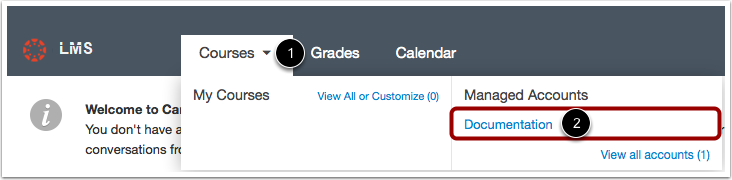
在全局导航中,点击课程(Courses)的链接[1],然后点击账户名称[2]。
在LMS的新界面打开账户
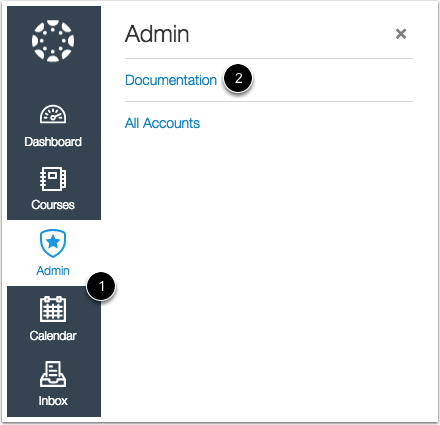
如果您正使用LMS的新用户界面(UI),点击管理员(Admin)链接[1],然后点击账户名称[2]。
查找用户
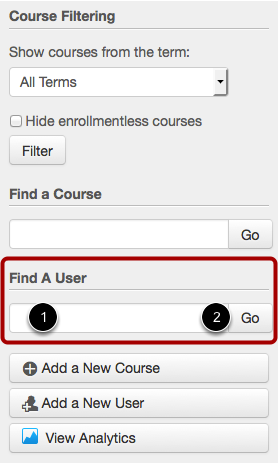
在侧栏中查找用户。 键入用户的姓名 [1] 并点击前往(Go) [2]。
查看搜索结果
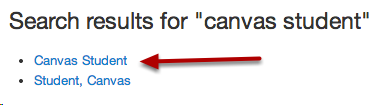
点击该用户的名称。
查看用户详细信息
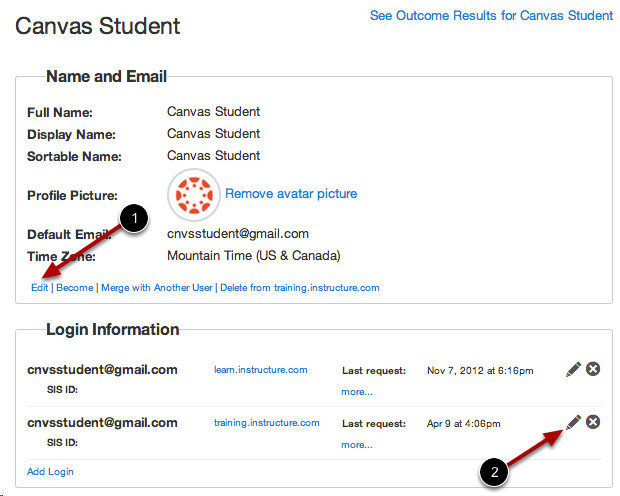
要编辑用户细节,点击编辑 (Edit) 链接[1]。要编辑登录信息,点击铅笔 (Pencil) 图标[2]。
1- 编辑用户细节
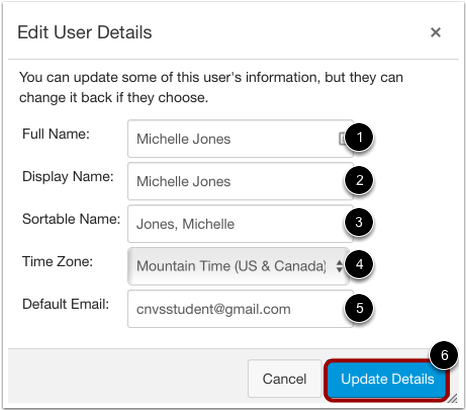
在这里,您可以编辑用户的详细信息,但该用户能够将其改回原样,如果他们选择并有正确的权限的话。 您可以在这里编辑的详细信息为:
- 全名 (Full Name) 用于评分、SIS 导入以及其它管理性项目。
- 显示名 (Display Name) 是其它用户会在讨论、通告等中所看到的名字。如果设置是启用的,用户可以设置他或她的显示名。
- 可分类名 (Sortable Name)是该用户的姓氏、名字默认项,而且其是可编辑的。这会显示在排列表里,而且管理员可以进行搜索。
- 时区 (Time Zone) 可以根据该用户或机构所在位置进行设置。
- 默认电邮(Default Email) 是联系用户的方法。
当您完成时,点击更新细节 (Update Details) 按钮[6]。
2- 编辑用户登录信息
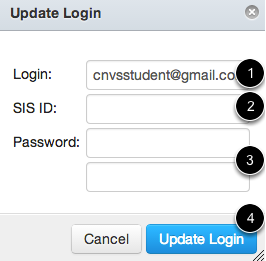
如果您拥有正确的权限,您可以编辑一个用户的登录信息。您的客户成功经理或实施顾问必须选择管理员复选框旁边的密码设置,允许管理员看见密码栏。这允许您使用界面手动去将以下改变:
- 登录ID(Login ID)。 登录_ID可以包含字母、数字或这些字符: - _ = +。
- SIS ID
- 密码(Password)请注意:确保在这两个密码栏键入密码,否则密码不能被改变。
当您完成时,点击更新登录(Update Login) 按钮[4]。
